Utilisation d'un service de configuration
Pour configurer vos grilles avancées ou grilles d'arborescence avancées de manière dynamique, procédez comme suit :
1. Dans ThingWorx Composer, rédigez un service de configuration JavaScript générant en sortie un objet JSON.
2. Dans le Mashup Builder, où vous créez la grille, ajoutez le service de configuration en tant qu'entité autre dans le panneau de droite.
3. Depuis l'entité de configuration dans le panneau de droite, sous Données renvoyées/Toutes les données, faites glisser résultat jusqu'à la propriété Configuration sur la grille pour faire la liaison.
|
|
Lorsque vous liez le service de configuration à la grille, la plupart des propriétés du panneau Mashup Builder disparaissent. Si vous supprimez la liaison avec le service de configuration, les autres propriétés sont réaffichées.
|
4. Enregistrez et affichez l'application composite achevée.
Ecriture d'un script de service de configuration
Pour rédiger un script de configuration, procédez de l'une des manières suivantes :
• Créez un nouveau service sur un objet dans Composer et écrivez votre code JavaScript original. Plusieurs onglets sont disponibles avec des extraits de code et d'autres raccourcis utiles.
• Rédigez un service JavaScript dans un éditeur de texte, puis copiez-le dans la fenêtre de script d'un service sur un objet dans Composer.
• Modifiez l'un des exemples de services de configuration. Pour travailler avec un exemple de service, enregistrez et importez le fichier d'exemples disponible sur la page Télécharger un logiciel PTC sous ThingWorx Foundation. Pour plus d'informations, consultez la rubrique
Fichier des exemples de grilles avancés.
Pour utiliser l'un des exemples de services de configuration importés dans ThingWorx Composer, procédez comme suit :
1. Sélectionnez MODELISATION/Objets et ouvrez l'objet GridAdvancedExampleServices.
2. Cliquez sur Services dans le panneau de gauche et les exemples de services disponibles s'affichent sur la droite.
3. Sélectionnez l'un des services de configuration, puis cliquez sur Modifier pour afficher la fenêtre de script.
4. Cliquez sur Plein écran pour une meilleure visualisation.
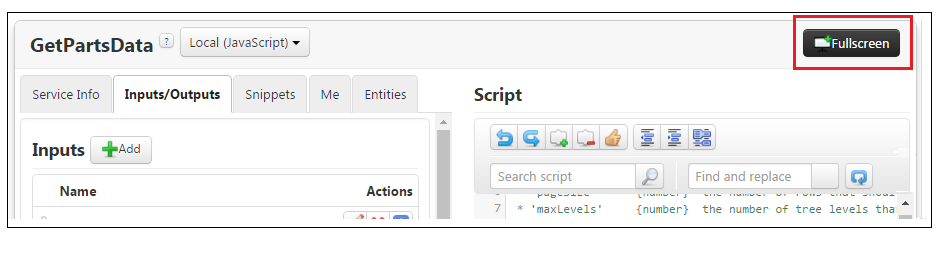
5. Modifiez le script et enregistrez-le. Pour plus d'informations, consultez la section Paramètres du service de configuration ci-dessous.
Paramètres du service de configuration
Le script d'un service de configuration contient les sections de paramètres suivantes :
• Columns : contient les définitions de colonne et certaines propriétés supplémentaires qui définissent les colonnes dans la grille, notamment en ce qui concerne les en-têtes de colonne et l'ordre de tri multi-colonnes.
La plupart des propriétés de définition de colonne sont faciles à rapprocher des propriétés correspondantes disponibles dans le Mashup Builder. Toutefois, les propriétés de définition de colonne suivantes sont uniquement disponibles dans le Mashup Builder lorsque la source de données de la grille est liée à une forme de données. Les propriétés suivantes possèdent un équivalent similaire dans la boîte de dialogue Configurer les colonnes de la grille :
◦ hidden : définit si la colonne concernée de la grille est initialement visible ou masquée dans la vue. Les utilisateurs finaux pourront masquer et réafficher la colonne à l'exécution en cliquant avec le bouton droit sur l'en-tête de la colonne. Correspond à la propriété Afficher dans la boîte de dialogue Configurer les colonnes de la grille du Mashup Builder.
◦ inLayout : définit si l'utilisateur final peut voir la colonne concernée. Si vous définissez cette propriété sur "faux", l'utilisateur final ne verra pas la colonne et n'aura aucun contrôle sur son affichage. Toutefois, les données de la colonne resteront utilisables pour le formatage de l'état. Correspond à la propriété Exclude dans la boîte de dialogue Configurer les colonnes de la grille du Mashup Builder.
Vous pouvez localiser les en-têtes de colonne dans le script JSON en utilisant un jeton de localisation entre crochets doubles, comme illustré ci-dessous. Lors de l'exécution, la valeur jetonisée sera traduite. |
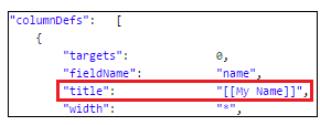
Si vous utilisez un en-tête jetonisé alors que le jeton n'existe pas encore dans ThingWorx, ??? s'affichera dans l'en-tête de colonne à l'exécution. Pour créer ou modifier des jetons dans ThingWorx, accédez à SYSTEME -> Tables de localisation, puis utilisez la liste des Jetons de localisation dans la table Par défaut. Pour ajouter un nouveau jeton à la table par défaut, vous pouvez utiliser le service AddLocalizationToken fourni avec l'objet GridAdvancedExamplesServices.
• Rows : propriétés de ligne, telles que la sélection de lignes par défaut, la hauteur de ligne par défaut et le comportement du formatage de l'état basé sur les lignes.
• Styles : définitions de style facultatives qui contrôlent l'apparence de la grille, notamment en ce qui concerne les couleurs d'arrière-plan, les styles de bordure, les polices et les styles spécifiques à l'état.
• Le contrôle des propriétés de police n'est disponible que dans le cas d'une configuration au moyen d'un service. La sélection de police n'est pas une propriété disponible dans le Mashup Builder.
Le contrôle des propriétés de police n'est disponible que dans le cas d'une configuration au moyen d'un service. La sélection de police n'est pas une propriété disponible dans le Mashup Builder. |
• Search : définit si la fonctionnalité de recherche globale est active et positionne la zone de recherche sur la grille.
• resetButton : définit si l'option de réinitialisation de la grille est active et positionne le bouton de réinitialisation sur la grille.